Le suivi du temps ne devrait pas être un casse-tête. Que vous enregistriez des heures de travail, gériez des délais de projet ou essayiez simplement de calculer combien de temps prend vraiment votre pause déjeuner, Excel peut être votre meilleur allié—si vous savez bien l'utiliser.
Chez Excelmatic, nous aidons les équipes à automatiser leurs feuilles de calcul pour qu'elles puissent se concentrer sur l'essentiel. Mais même avec des outils alimentés par l'IA, comprendre les bases est crucial. Voici les méthodes les plus simples pour additionner des minutes dans Excel.
Pourquoi les calculs de temps sont importants dans Excel
Avant de commencer, voyons pourquoi cette compétence change la donne :
- Gestion de projet : Suivez précisément la durée des tâches.
- Paie : Calculez les heures supplémentaires ou les temps de pause.
- Productivité personnelle : Analysez comment vous passez votre journée.
Les utilisateurs d'Excelmatic nous demandent souvent comment gérer efficacement les données temporelles. Voici comment faire manuellement (ou laisser notre IA s'en charger plus tard).
Étape 1 : Formater correctement les cellules
Excel considère le temps comme des fractions de journée. Pour éviter les erreurs :
- Sélectionnez vos cellules de temps.
- Clic droit → Format de cellule → Choisissez Heure.
- Sélectionnez votre affichage préféré (ex. 13:30 ou 1:30 PM).
Astuce Pro : Chez Excelmatic, notre IA détecte automatiquement les formats d'heure—aucune configuration manuelle nécessaire.
La méthode la plus simple pour additionner des minutes
Méthode 1 : Addition basique
Besoin d'ajouter 30 minutes à une heure de début ? Utilisez :
=A2 + TIME(0, 30, 0)
A2= Votre heure de début (ex. 9:00 AM)TIME(0, 30, 0)= 0 heures, 30 minutes, 0 secondes
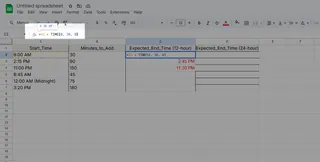
Méthode 2 : Astuce des fractions
Puisque 1 minute = 1/1440 de journée :
=A2 + (90/1440) // Ajoute 90 minutes
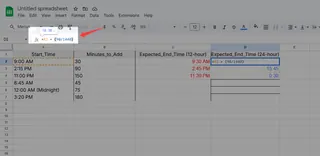
Astuces avancées pour les utilisateurs experts
Ajouter des minutes dynamiques depuis une autre cellule
Des durées de tâches variables ? Référencez une autre cellule :
=A1 + TIME(0, B1, 0) // Où B1 = minutes à ajouter
Gérer les calculs nocturnes
Pour les shifts dépassant minuit, utilisez MOD :
=MOD(A1 + TIME(2, 30, 0), 1) // Ajoute 2,5 heures, ajuste le changement de jour
Laissez Excelmatic faire le travail
Les formules manuelles fonctionnent, mais pourquoi ne pas automatiser ? Avec Excelmatic :
- L'IA suggère des calculs de temps basés sur vos données.
- Les motifs de remplissage auto détectent les additions récurrentes.
- Les commandes en langage naturel comme "Ajoute 45 minutes à la colonne A" fonctionnent instantanément.
Essayez Excelmatic Gratuitement – Vos feuilles de calcul ne seront plus jamais les mêmes.
Réflexions finales
Que vous soyez débutant ou expert en Excel, maîtriser les calculs de temps débloque de nouveaux niveaux de productivité. Pour des tâches ponctuelles, les formules manuelles suffisent. Mais si vous travaillez souvent avec des données temporelles, laissez l'IA gérer les répétitions—pour vous concentrer sur ce qui compte vraiment.
Un scénario de suivi du temps complexe ? Laissez-nous un commentaire—nous vous aiderons à le résoudre !
À propos de l'auteur :
En tant que responsable croissance chez Excelmatic, j'aide les équipes à abandonner les tâches fastidieuses des feuilles de calcul. Quand je ne suis pas passionné par les astuces Excel alimentées par l'IA, vous me trouverez en train de tester de nouvelles astuces de productivité (et de les enregistrer dans des feuilles de calcul, bien sûr).






